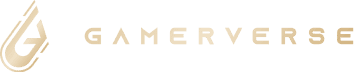Een gouden regel bij elke nieuwe hobby is: begin klein. Koop niet meteen high-end gear, maar kijk waar je kan besparen. Bijvoorbeeld door je smartphone te gebruiken als webcam!
Wanneer je start met streamen, komt er heel wat op je af. Niet alleen moet je de software onder de knie krijgen, maar wanneer je het goed wil aanpakken dien je ook te investeren in apparatuur. Dan gaat het bijvoorbeeld om een capture card (zoals een Elgato) voor je console, een goede externe microfoon en uiteraard een webcam.
To cam or not to cam
Mogelijk zie je een webcam als iets optioneel, maar het is duidelijk dat de gemiddelde kijker een livestreamer met een webcam verkiest. Bij livestreamen gaat alles namelijk om de band tussen de streamer en de kijker, en met een webcam is het nu eenmaal een stuk makkelijker om die band tot leven te laten komen. Een webcam is dus voor iedereen een aanrader, maar dat betekent niet dat je ervoor moet betalen.
Je smartphone als webcam
De kans is groot dat je reeds beschikt over een smartphone met een heel degelijke camera. Met enkele eenvoudige stappen, kan je die camera prima inzetten als webcam. Je zal alleen een statief nodig hebben voor je telefoon, maar daar heb je AliExpress voor! Of, een deftig alternatief.
De eenvoudigste manier om je telefoon om te vormen tot webcam, is via Droidcam. Je downloadt de app op je Android-smartphone of iPhone en je downloadt de Windows client op je computer. Wil je een iPhone gebruiken, zorg er dan voor dat je de versie downloadt met iOS-ondersteuning.
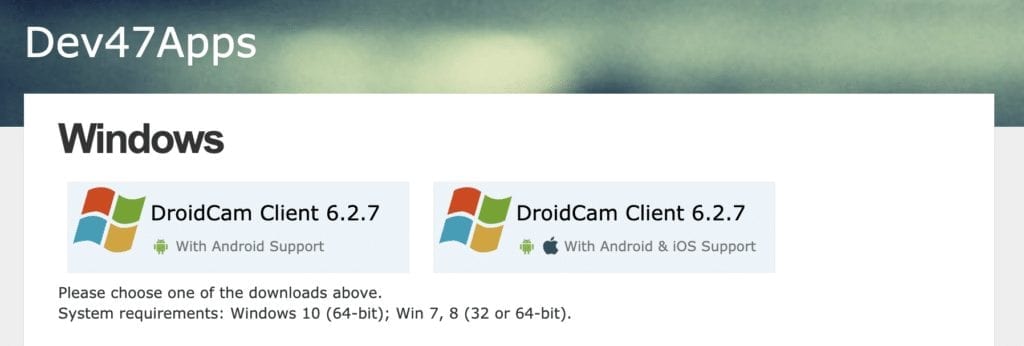
Verbinden met je computer
Een vernuftige toepassing van Droidcam, is dat je jouw smartphone kan inzetten als draadloze webcam door via wifi je smartphone en computer met elkaar te laten verbinden. Ben je echter uit op stabiliteit (en daar ga ik wel van uit wanneer je enkele uren na elkaar gaat livestreamen), dan is het echter aangewezen om je smartphone met je computer te verbinden via de USB-kabel.
Alvorens je smartphone herkend zal worden door de Droidcam client op je computer, dien je echter nog een extra stap te ondergaan. Gebruik je een iPhone, dan dien je iTunes te installeren. Gebruik je een Android-smartphone, dan zal je USB-foutopsporing moeten inschakelen alvorens je smartphone gebruikt kan worden als webcam.
USB-foutopsporing instellen op Android
Alvorens de USB-foutopsporing kan worden ingeschakeld, dien je eerst de ontwikkelaaropties te activeren. Dit doe je door te navigeren naar Instellingen > Over de telefoon en scrol vervolgens helemaal naar beneden. Tik nu zeven keer op Build-nummer. Je krijgt een melding wanneer je een ontwikkelaar bent geworden (gefeliciteerd met je nieuwe functie, vergeet je LinkedIn niet te updaten!). Navigeer nu naar Instellingen > Systeem > Geavanceerd > Ontwikkelaarsopties. Scrol wat naar beneden en schakel USB-foutopsporing in.

Na het aansluiten van je smartphone en de Droidcam-applicatie te starten op je toestel, dien je ook de Droidcam applicatie te starten op Windows.
Droidcam configureren
Wanneer je de Windows-app van Droidcam start, staat standaard de draadloze modus geselecteerd. Tik dus op de tweede knop om over te schakelen naar een USB-verbinding. Zorg ervoor dat je telefoon bekabeld is verbonden met je computer en dat de Droidcam applicatie open staat op je smartphone. Klik nu op het refresh-icoontje naast de lege lijst om je smartphone tevoorschijn te laten komen. Verschijnt je telefoon toch niet in de lijst, probeer dan even de voorgestelde oplossingen op deze pagina.
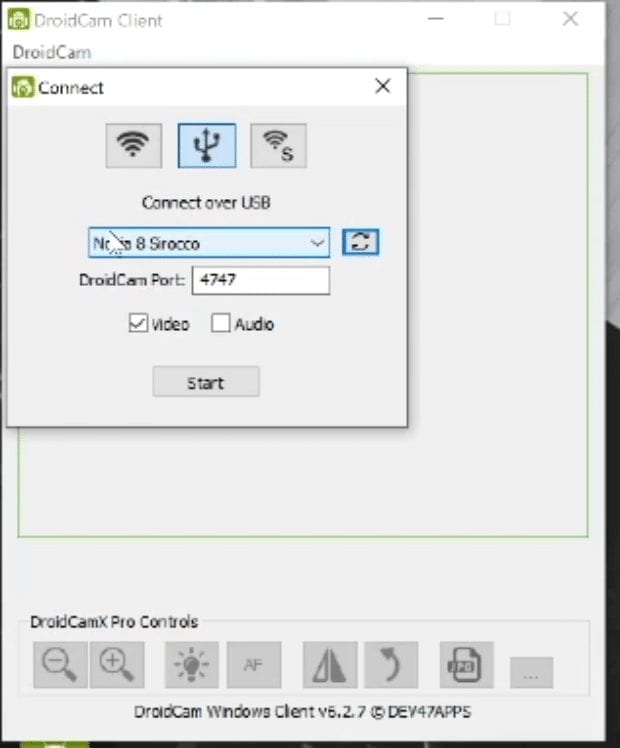
Klik vervolgens op Start en de beelden van je smartphone camera zijn meteen te zien op je computer.
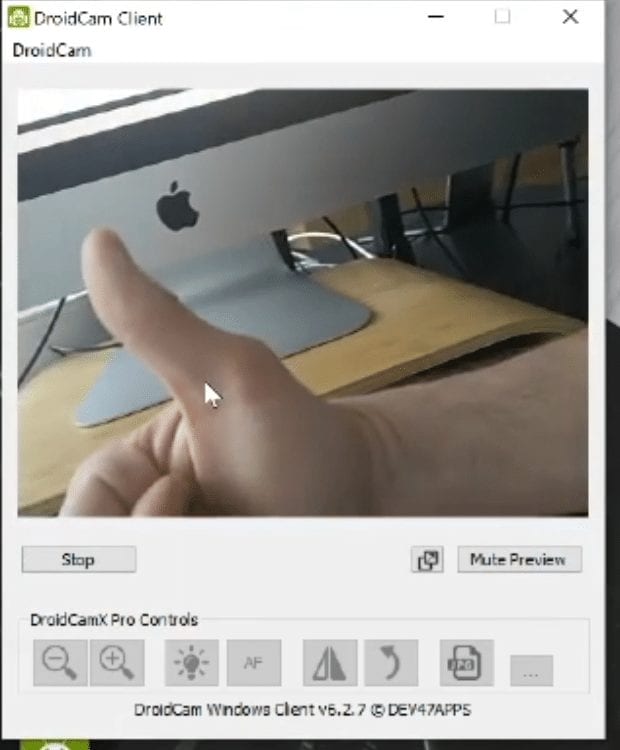
Webcambeelden toevoegen aan OBS
Droidcam zal nu beschikbaar zijn als videobron, maar vaak werkt het niet om deze videobron effectief te gebruiken in OBS (of andere software). Tik daarom op het knopje naast ‘Mute Preview' om een pop-out tevoorschijn te laten komen met daarin de webcambeelden.
Vervolgens open je OBS en voeg je een nieuwe Window Capture toe als bron. Als bron kies je vervolgens de Droidcam-applicatie en klaar!
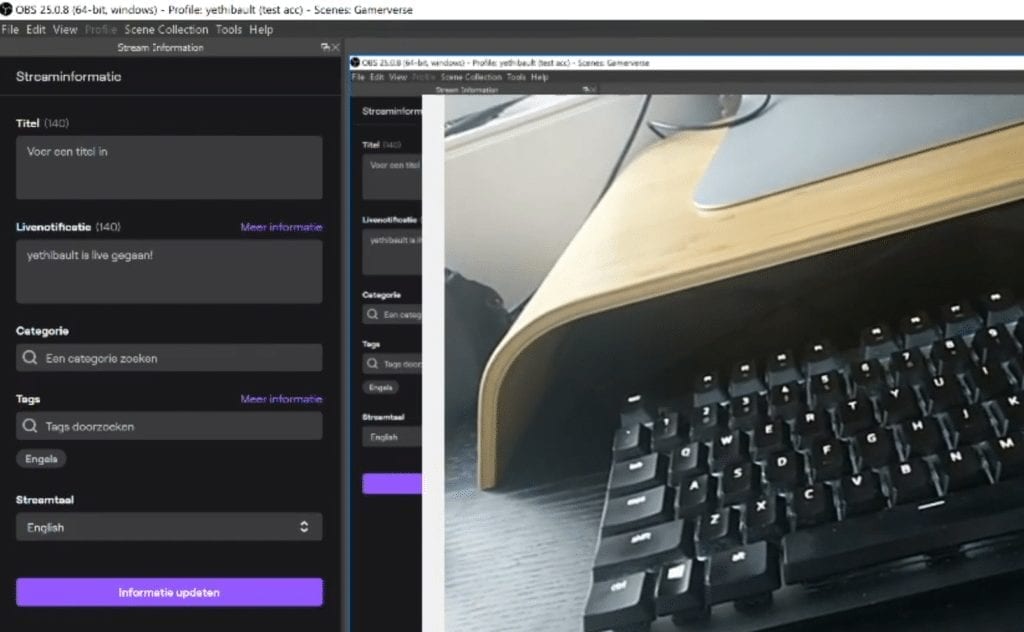
Droidcam Pro
Bij de gratis versie van Droidcam, krijg je een maximale resolutie van 480p. Wil je een hogere resolutie (tot 1080p), dan dien je de pro versie van Droidcam aan te schaffen. Veel kost het je echter niet, want de app kost je minder dan 5 euro. Stukken goedkoper dan een webcam van 150 tot 200 euro (zoals de Logitech StreamCam)!